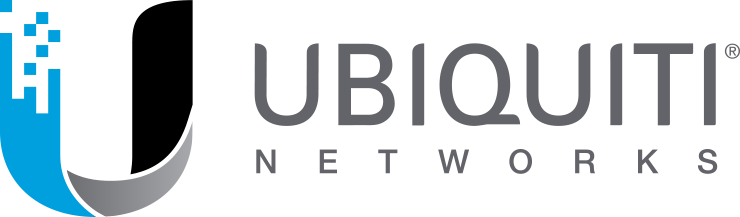Por causas desconocidas los radios Ubiquiti tienden a morir, ya sea por caídas de tensión eléctrica o daños por ESD, sin embargo también a varios colegas les ha pasado que los radios resultan muertos al actualizar el firmware uno de los supuestos para que esto ocurra es la interrupción del cable de datos, o de energía, en el proceso de remplazo de la versión; en consecuencia el dispositivotermina muerto. Veremos en este post cómo recuperamos un radio muerto de la manera más facil.
A continuación todo lo que hay que seguir para usuarios de WINDOWS:
- Primero hay que desconectar todo, empezaremos de cero, desconecte el POE.
- Tenga a la mano una herramienta adecuada para presionar el boton de reseteo.
- Descargue el ultimo FIRMWARE de su equipo de la pagina oficial de UBNT
- Luego ingrese a su PC un IP manualmente como el siguiente: 192.168.1.254
- Conecte el POE a la energía, primero el puerto LAN del POE conecte al puerto de su PC (cable UTP 1).
- El siguiente cable de red (cable UTP 2) conecte a la etiqueta POE, sin conectar al dispositivo que desea recuperar (todavía).
- Ahora mantenga presionado el botón RESET del dispositivo (sin conectar ningún cable de red todavía), seguidamente inserte el cable de red en el puerto del dispositivo. (aún mantenga presionado el reset por 5 segundos y suelte)
- Verá los LED de señal parpadear, esto indica que el dispositivo Ubiquiti esta listo paraRecuperación/Actualización.
- Pruebe en la consola de comandos, haciendo "ping al 192.168.1.20 -t" (En caso no funcione, repita el proceso)
NOTA: No importa si su dispositivo tiene otra IP cuando funcionaba bien (supongamos 192.168.150), en modo recuperación todos los dispositivos UBNT responderán con la IP 192.168.1.20, aún teniendo la IP que usted la asignó
Ahora solo hay que subir el archivo de imagen .BIN al dispositivo a través de TFTP, también podemos hacerlo por medio de la consola de WINDOWS, sin embargo es muy tedioso escribir comandos, usaremos entonces el programa TFTP2, y lo configuraremos de acuerdo a la imagen:
Los LED de señal continuarán parpadeando uno a uno durante el proceso de recuperación del firmware. Espere aproximadamente entre 7 y 10 minutos (este tiempo variará de acuerdo al tipo de dispositivo y versión de firmware), es importante que no desconecte de la electricidad (PoE) el dispositivo durante este proceso.
NOTA 2: Si su dispositivo tenía una IP diferente cuando funcionaba anteriormente (recordemos el ejemplo, supuestamente tenía 192.168.1.150), use la misma dirección IP anterior para ingresar a su dispositivo UBNT recuperado. (ya no responderá con la IP 192.168.1.20)